PyroCluster
PyroCluster es un plugin que provee a Cinema 4D de un poderoso conjunto de herramientas para crear efectos tales como nubes realistas, bruma, fuego y humo. Con PyroCluster tienes un numero virtualmente ilimitado de efectos de volumen.
Los efectos PyroCluster son efectos 3D reales que funcionaran con cualquier sistema de partículas compatible con Cinema 4D. Por ejemplo, se pueden combinar efectos espectaculares PyroCluster con las potentes funciones de animación del opcional Thinking Particles.
PyroCluster es totalmente compatible con Thinking Particles; ver tu manual de Thinking Particles para un ejemplo sobre como combinar estos dos elementos de la aplicación. Para mas información sobre Thinking Particles, por favor contacta con tu comerciante local Maxon o visita www.maxon.net.
Todos los efectos están basados en partículas; cada partícula se convierte en una nube de humo y se renderiza como un efecto volumétrico. El color de una partícula se puede determinar por su edad y un controlador de gradiente. Esto lo hace más fácil, por ejemplo, para crear humo blanco al principio y un humo oscuro de aceite al final de la vida de la partícula.
Un numero ilimitado de efectos volumétricos espectaculares son posibles con PyroCluster, incluyendo (pero no limitado a ello) efectos de vapor, efectos de rocas sólidas o efectos pirotécnicos.
 Efectos Pyro
Efectos Pyro Efecto gaseoso y de vapor
Efecto gaseoso y de vapor Efectos de Materiales Sólidos
Efectos de Materiales SólidosTecnologías desarrolladas para PyroCluster
PyroCluster integra las siguientes tecnologías:
- El Volumen Tracer
- Algoritmos de Sombreado 3D perceptivo
- Exclusión de luces
Algoritmo de Sombreado 3D perceptivo
Estar allí o no estar …
Esto puede sonar extraño decirlo, pero esta frase verdaderamente se puede aplicar a PyroCluster. El sombreado 3d perceptivo renderiza extremadamente rápido. Durante el render, PyroCluster usa un método sincronizado con la percepción humana (de ahí el nombre perceptivo). Por ejemplo, elementos desaparecidos de una imagen son aumentados o sustituidos automáticamente usando métodos perceptivos. La percepción humana esta basada en parte en la experiencia y expectativa.
Lo que ves en la imagen de abajo no es humo. Lo que ves es una simulación de una efecto que tú reconoces como humo. Tu cerebro sabe exactamente a que se parece el humo e interpretará algo que se parezca al humo como tal.

El algoritmo de render de PyroCluster renderiza la imagen de arriba como un cúmulo de esferas grises, huecas. Pero esto no es todo. El sombreado 3D perceptivo toma en cuenta mucha mas en orden de conseguir efectos que parezcan reales. Desafortunadamente esto requerirá una enorme volumen escrito si queremos entrar en detalle acerca de como funciona esto. Simplemente ten en mente que la tecnología PyroCluster esta basada en el uso de esferas inteligentes – en adelante nos referiremos a estas como soplos o partículas volumétricas.
PyroCluster es un trazador de volumen que usa cálculos de volumen avanzados. Desafortunadamente, los efectos atmosféricos normalmente tardan un tiempo en renderizar. Debes tener cuidado cuando uses varias fuentes de luz en una escena PyroCluster. Por otro lado, es virtualmente imposible iluminar una escena completamente usando simplemente dos luces.
así que puedes elegir que luces en tu escena influirán sobre cualquier efecto PyroCluster, en el gestor de Atributos cada fuente de luz tiene dos opciones en la página Escena; Iluminación Pyrocluster y Mostrar Sombra Pyrocluster.
Puedes escoger como afectara cada fuente de luz a los soplos Pyrocluster. Para describir el efecto de exclusión de luz, usaremos la escena simple de arriba. La escena contiene dos fuentes de luz ambas apuntando hacia el efecto Pyrocluster, y ambas fijadas en emitir sombras. Deshabilitar la Iluminación PyroCluster es útil cuando intentas controlas solo la iluminación de el efecto Pyrocluster, dejando las sombras como están. Con las dos opciones desactivadas vemos los efectos de las otras fuentes de luz.
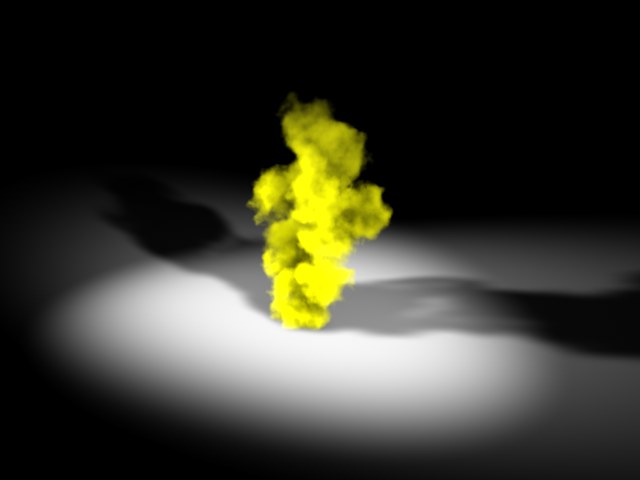
PyroCluster es un trazador de volumen que usa cálculos de volumen avanzados. Desafortunadamente, los efectos atmosféricos normalmente tardan un tiempo en renderizar. Debes tener cuidado cuando uses varias fuentes de luz en una escena PyroCluster. Por otro lado, es virtualmente imposible iluminar una escena completamente usando simplemente dos luces.
así que puedes elegir que luces en tu escena influirán sobre cualquier efecto PyroCluster, en el gestor de Atributos cada fuente de luz tiene dos opciones en la página Escena; Iluminación Pyrocluster y Mostrar Sombra Pyrocluster.
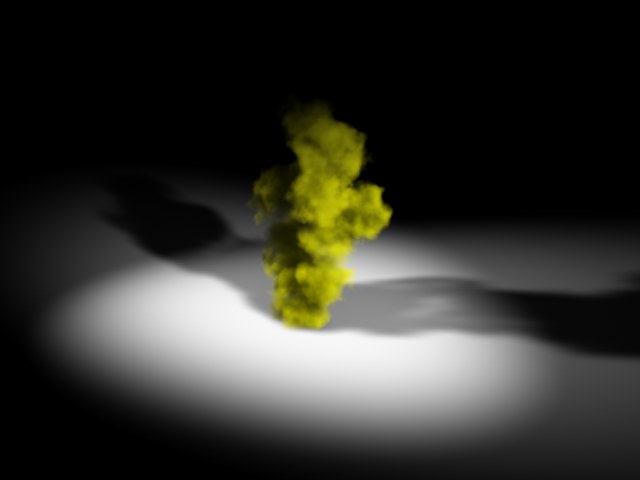
La escena contiene dos fuentes de luz ambas apuntando hacia el efecto Pyrocluster, y ambas fijadas en emitir sombras. Deshabilitar la Iluminación PyroCluster es útil cuando intentas controlas solo la iluminación de el efecto Pyrocluster, dejando las sombras como están. Con las dos opciones desactivadas vemos los efectos de las otras fuentes de luz.
Estos son parámetros globales; todos los efectos PyroCluster en una escena se verán influenciados; otros objetos en la escena no se verán afectados por estos parámetros.
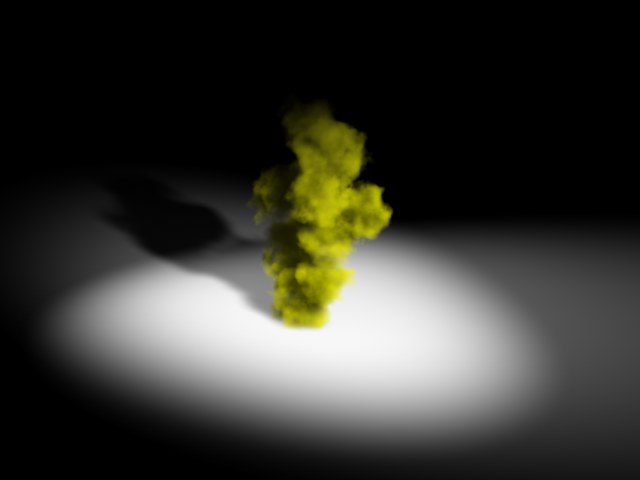
Un primer vistazo a PyroCluster
¿Como se crean los efectos PyroCluster?
Los efectos de Humo requieren muchos cálculos fractales complejos para producir las partículas que creen el volumen. PyroCluster usa muchos de estos rayos para crear el efecto total de volumen 3D. Como los rayos viajas profundo dentro de el volumen del soplo, se hace un calculo fractal en cada punto relevante para producir la densidad de volumen correcto. Este es un calculo intensivo de números y puedes esperar que tome algún tiempo; los efectos volumétricos simplemente no pueden ser calculados rápidamente - debes ya saber esto si has usado luces volumétricas. Un procesador más rápido acelerara el render de los efectos Pyrocluster. Considerando lo dicho, PyroCluster esta construido para ser eficiente y provee muchas potentes funciones para ayudarte a reducir el tiempo.

Para obtener tiempos de render mas rápidos prueba a incrementar este valor